Как установить все виды драйверов сразу?
«Драйвер» - это термин, часто употребляемый к программному обеспечению некоторых устройств, входящих в операционную систему, именно драйвера позволяют интерпретировать команды для компьютера. Драйвера необходимо устанавливать на каждую составную часть нашего устройства, это позволяет компьютеру выкладываться на его полную мощность при выполнении разнообразных процессов.

На сегодняшний день все люди поняли, что необходимость в драйверах не отпадет никогда, но имеется проблема. Следить за состоянием драйверов, а потом отслеживать свежие версии слишком затруднительный процесс. По этой причине, спустя некоторое время опытными специалистами был разработан специальный софт, предназначенный для мониторинга всех установленных драйверов на компьютере. Этот софт называют «Менеджер драйверов», и он успешно пользуется спросом, а всё из-за того, что выполняет хоть и простую функцию, но вполне компетентную. К примеру, у вас установлены разнообразные комплектующие, этот менеджер произведет вначале сканирование, а немного позже, будет подбирать необходимые версии драйверов для этих устройств. Существует ещё такое решение, что поиск осуществляется не в интернете, а в специальной базе, которая хранится на диске.
Что выбрать между ручной установкой и менеджером драйверов?
Во-первых, при этом вопросе нужно учесть, насколько человек владеет компьютером. Ведь, если ты профессиональный программист, то, естественно лучше выбрать ручную установку софта, а всё из-за того, что отслеживать самостоятельно необходимые драйвера гораздо интереснее и безопаснее, нежели доверять всё одной программе, но если человек в делах новичок, то использование менеджера ему пригодится. Во-вторых, человек выбирает менеджер по простой причине, ему не нужно заниматься изнурительным трудом – пытаясь найти различные решения, а он просто нажимает несколько кнопок, и спустя время получает результат.

Когда поиск необходимого драйвера подошёл к логическому завершению, человек самостоятельно выбирает, какую версию ему скачать, а позже установить на своём устройстве. Кроме этого, менеджер помогает создать точку восстановлению, и в случае неизвестных ошибок, откатить весь процесс к этой точке, без потери личных данных, во время ручной установки такой шаг не предусмотрен системой.
Список лучших менеджеров драйверов:
Устав следить за обновлением программного обеспечения, нужно прибегать к помощи специальных программ, сейчас будет рассмотрена выборка из пяти лучших утилит, предназначенных для мониторинга установленных драйверов.
Первая программа - Driver Pack Solution.
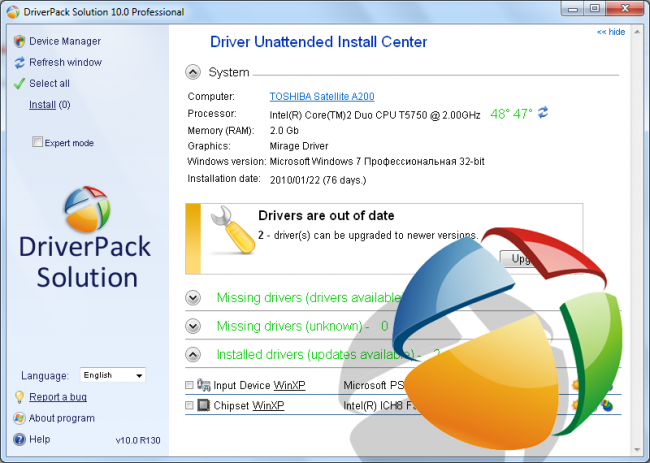
Эта программа считается универсальным инструментом для поиска, и последующей установке любых версий драйверов. Она может работать без подключенного интернета, подключаясь к собственной базе, распространяется софт совершенно бесплатно, и имеет открытый исходный код.
Среди достоинств можно выделить дружелюбный интерфейс, к которому легко привыкнуть, распространение на бесплатной основе, и доступность обновления установленных драйверов нажатием пару кнопок.
Недостатков у софта насчитывается всего два: бывает, некорректно устанавливаются версии некоторых драйверов, и во время установки выскакивает большое количество рекламы.
Автономная работа этого софта происходит на отличном уровне, в принципе, менеджер драйверов оптимально справляется с заложенной функцией.
Вторая программа – SamDrivers.
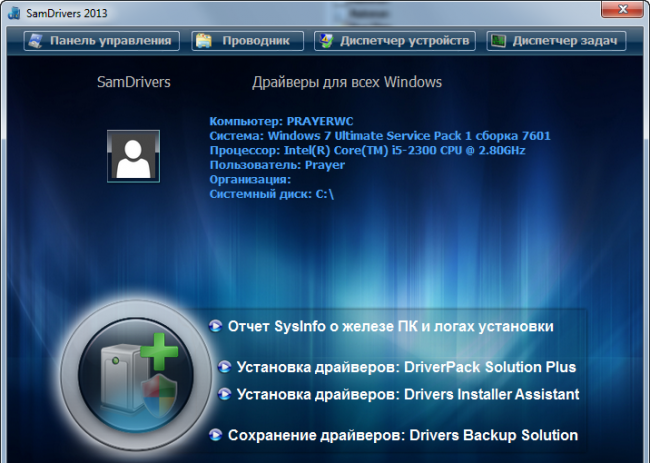
Говоря про этот софт, можно чётко заметить, что это не просто обыкновенный установщик необходимых драйверов, а это целый набор нужный для обновления вашего ПО. В набор вошли менеджеры и большая база.
Среди плюсов имеются такие пункты: простота в использовании, громоздкая база драйверов, обширный функционал.
К минусам относят: невозможность работать через Интернет, большой образ диска, и конечно, обновление ПО возможно, после обновление самой базы разработчиками.
Третья программа - MCS Drivers Disk.
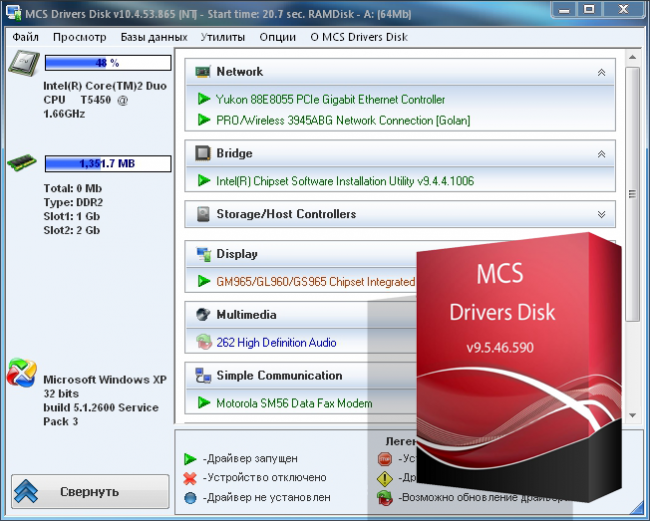
Этот софт – ещё одна бесплатная утилита, предназначенная для обновления драйверов, без подключения к интернету.
Среди достоинств можно увидеть следующие моменты: Постоянно обновляется база, база драйверов обширная, вес и универсальность имеют хорошее соотношение, мониторинг системы происходит в развёрнутом виде.
Минусы: Софт не работает с помощью сети, и бывает такое, что из программы иногда выкидывает.
Четвертая программа - Device Doctor.
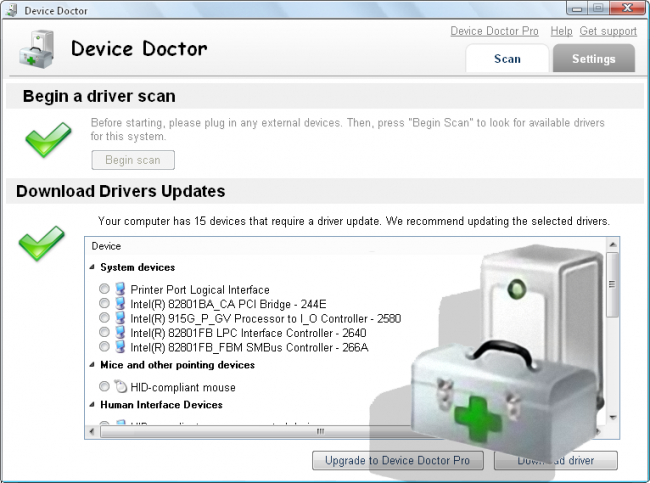
С помощью этой программы обслуживаться может тринадцать миллионов различных устройств.
Достоинств большое количество: база устройств велика, клиент программы вести около десяти мегабайт, имеется бесплатная версия, нет никакой рекламы, результат сканирования драйверов можно успешно сохранить, еженедельно выходит обновление базы подключенных устройств.
Недостатки, к сожалению, тоже имеются. Среди них - отсутствие русского языка в интерфейса, невозможность нормально работать без подключения к интернету, софт не может создать точку восстановления, по результатам сканирования софт не устанавливает драйвера, а лишь выдаёт ссылки на их скачивание.
Пятая программа - Drivers Installer Assistant.
Ещё один инструмент, необходимый для поиска и обновления ПО на вашем устройстве. Для корректной работы требуется наличие интернета.
Среди плюсов софта можно увидеть: распространение на бесплатной основе, слежение за конфигурацией системы проходит в фоновом режиме, база постоянно обновляется.
К минусам можно отнести – недочёты в интерфейсе, и ошибки при выборе некоторых чекбоксов.





















Как зарегистрироваться в Вконтакте без телефона?
Как открыть файл rar (рар) на Windows, Андройд, в Linux и MAC
Что это такое # Хэштег, как сделать правильный